Rumah >masalah biasa >Panduan Skrin Pisah Win10: Cara Sediakan Paparan Skrin Pisah
Panduan Skrin Pisah Win10: Cara Sediakan Paparan Skrin Pisah
- 王林ke hadapan
- 2023-06-29 22:37:395303semak imbas
Bagaimana untuk mengendalikan skrin berpecah dalam win10? Sistem Win10 mempunyai fungsi skrin split multi-window terbina dalam, dan fungsi ini sangat praktikal, tetapi ramai pengguna tidak tahu bagaimana untuk membelah skrin untuk komputer mereka, sebenarnya, operasi sebenarnya sangat mudah editor. Lihatlah cara menyediakan paparan skrin belah dalam Win10 Jangan ketinggalan jika anda memerlukannya.

Panduan untuk menyediakan paparan skrin belah dalam Win10
Langkah 1: Buka Tetapan Windows dengan mengklik (Kekunci Windows + I ) serentak, atau anda juga boleh mengklik butang Mula Windows dan kemudian klik Tetapan.
Langkah 2: Klik Sistem dan tatal ke bawah dalam anak tetingkap kiri sehingga anda melihat pilihan Multitasking. Klik Berbilang tugas.
Langkah 3: Dalam anak tetingkap kanan, dayakan tetingkap Snap dengan mengklik pada bar togol. Selain itu, klik pada tiga kotak pilihan di bawah. Ciri ini kini didayakan.
Langkah 4: Jika anda ingin membahagikan tetingkap kepada dua bahagian, amalan biasa ialah menyeret tetingkap ke sudut kiri atas atau atas kanan untuk memenuhi keperluan atau keselesaan anda. Tulis semula ayat seperti berikut: Setelah selesai, ia akan muncul pada separuh skrin manakala tab terbuka yang lain akan muncul di sisi lain dan anda boleh memilih mana-mana tetingkap dengan mengklik padanya. Ini meliputi separuh lagi skrin.
Langkah 5: Anda juga boleh menggunakan kekunci pintasan untuk mengubah saiz skrin. Tekan kekunci Windows dan kekunci anak panah kiri atau kanan pada masa yang sama untuk membelah tetingkap kepada dua bahagian. ( Win + > ) atau ( Win +
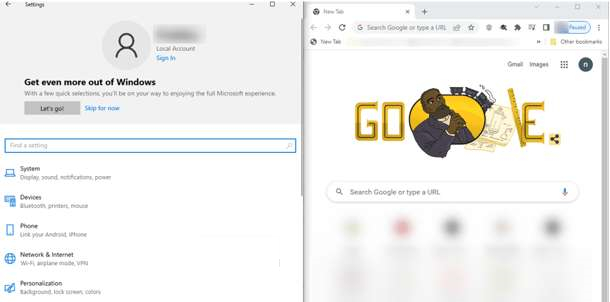
Langkah 6: Untuk membelah tetingkap yang dipilih supaya ia muncul di tepi sudut, gunakan kekunci Windows dan kekunci anak panah kiri atau kanan bersama-sama, Ini akan bahagikan skrin kepada dua bahagian yang sama, kemudian gunakan kekunci Windows dan kekunci anak panah atas atau bawah untuk paparan sudut.
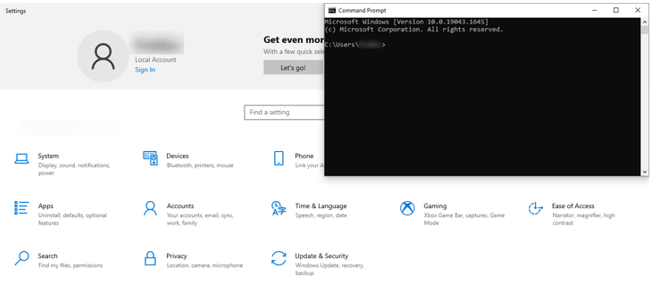
Langkah 7: Anda juga boleh mengubah saiz lebih jauh dengan menggunakan kekunci Windows dan kekunci anak panah kiri atau kanan bersama-sama dahulu, dan kemudian menggunakan kekunci anak panah Windows+atas tiga kali.
Atas ialah kandungan terperinci Panduan Skrin Pisah Win10: Cara Sediakan Paparan Skrin Pisah. Untuk maklumat lanjut, sila ikut artikel berkaitan lain di laman web China PHP!
Artikel berkaitan
Lihat lagi- Bagaimana untuk melumpuhkan penonjolan carian dalam Windows 11?
- 千峰培训一定能就业吗
- Apl kamera Obscura 3 mendapat antara muka yang dibaik pulih dan mod penangkapan baharu
- Penjelajah Fail Baharu untuk Windows 11 dengan sokongan untuk tab akan datang tidak lama lagi, mungkin selepas 22H2
- Studio Buds, produk Beats yang 'terlaris', kini tersedia dalam tiga warna baharu

